即便Win10 小娜Cortana的出現讓眾多用戶眼前一亮,這位數字助手的搜索速度卻並未讓人稱心,出現搜索結果顯示緩慢的問題是因為我們針對的關鍵詞位置沒有索引在本地搜索中,小娜Cortana又只能針對全局匹配進行搜索。那我們該如何建立索引呢?
操作步驟:
1、首先在文件夾選項中開啟隱藏文件的顯示功能,如下圖 ——
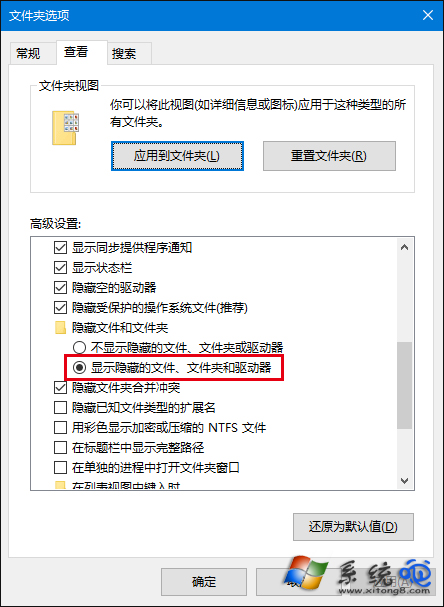
小提示:在文件資源管理器中點擊“查看”標簽,然後點擊右側的“選項”按鈕就可以進入“文件夾選項”,之後再點擊其中的“查看”標簽,在下面選擇“顯示隱藏的文件、文件夾和驅動器”,點擊確定即可。
2、在控制面板右上方搜索欄中搜索“索引”。
3、點擊進入第一個“索引選項”,如下圖 ——
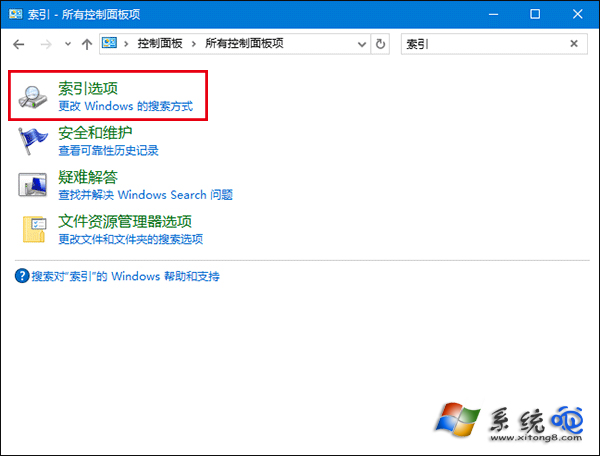
4、點擊下方的“修改”按鈕,如下圖 ——

5、添加索引(如果已經有了就可以跳過,方法是從窗口下面的“所選位置摘要”中點擊一個位置,然後上面窗口就會有目錄樹可供選擇,在想添加的位置前打鉤即可):
C:\ProgramData\Microsoft\Windows\Start Menu
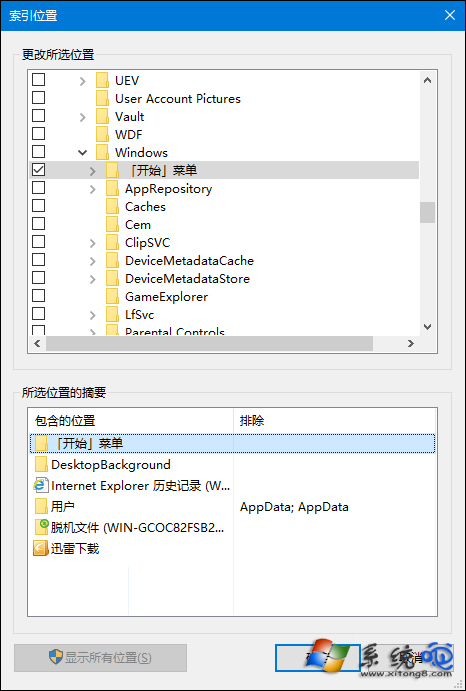
6、繼續添加索引:
C:\Users\用戶名\AppData\Roaming\Microsoft\Windows\Start Menu\
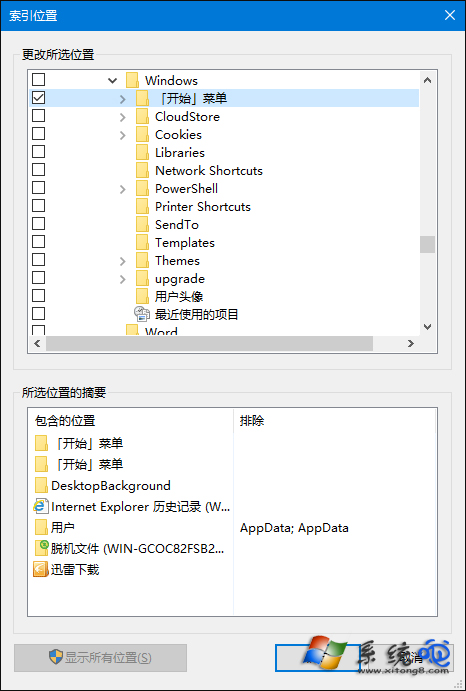
如果你做工作中經常使用到一個文件夾,可以按照上述方法把位置加進去。如果隱藏文件夾沒有設置顯示,默認情況下是不能被搜索到的。